FBS मा ट्रेडिंग खाता कसरी खोल्ने
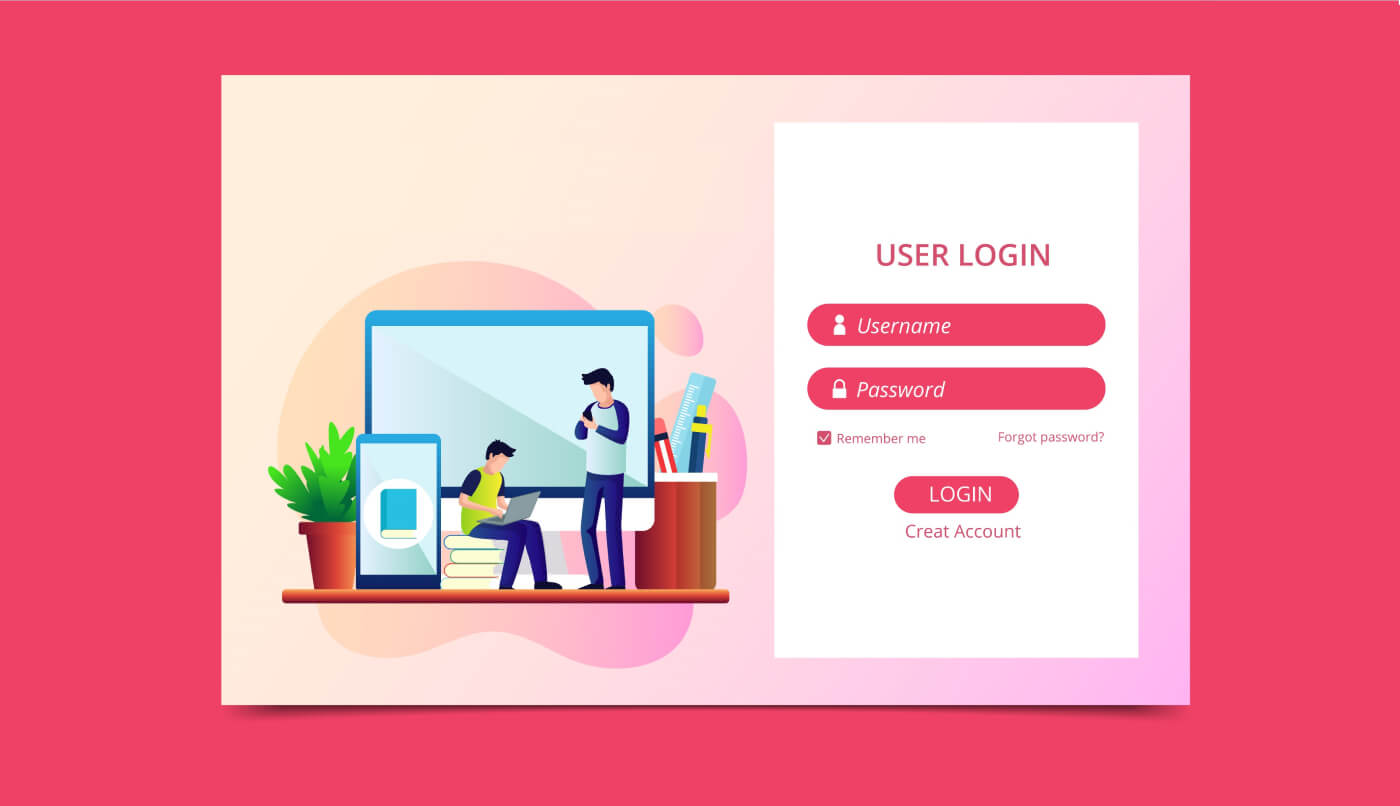
कसरी ट्रेडिंग खाता खोल्ने
FBS मा खाता खोल्ने प्रक्रिया सरल छ।
- वेबसाइट fbs.com मा जानुहोस् वा यहाँ क्लिक गर्नुहोस्
- वेबसाइटको शीर्ष दायाँ कुनामा रहेको " खाता खोल्नुहोस् " बटनमा क्लिक गर्नुहोस् । तपाईंले दर्ता प्रक्रिया मार्फत जान र व्यक्तिगत क्षेत्र प्राप्त गर्न आवश्यक छ।
- तपाईं सामाजिक सञ्जाल मार्फत दर्ता गर्न सक्नुहुन्छ वा खाता दर्ताको लागि आवश्यक डाटा म्यानुअल रूपमा प्रविष्ट गर्न सक्नुहुन्छ।

आफ्नो मान्य इमेल र पूरा नाम प्रविष्ट गर्नुहोस्। डाटा सही छ भनेर जाँच गर्न निश्चित गर्नुहोस्; यो प्रमाणीकरण र सहज निकासी प्रक्रिया को लागी आवश्यक हुनेछ। त्यसपछि "ट्रेडरको रूपमा दर्ता गर्नुहोस्" बटनमा क्लिक गर्नुहोस्।

तपाईंलाई उत्पन्न गरिएको अस्थायी पासवर्ड देखाइनेछ। तपाइँ यसलाई प्रयोग गर्न जारी राख्न सक्नुहुन्छ, तर हामी तपाइँलाई तपाइँको पासवर्ड सिर्जना गर्न सिफारिस गर्दछौं।

तपाईंको इमेल ठेगानामा ईमेल पुष्टिकरण लिङ्क पठाइनेछ। तपाइँको खुला व्यक्तिगत क्षेत्र हो उही ब्राउजरमा लिङ्क खोल्न निश्चित गर्नुहोस्।

तपाईंको इमेल ठेगाना पुष्टि हुने बित्तिकै, तपाईंले आफ्नो पहिलो ट्रेडिंग खाता खोल्न सक्षम हुनुहुनेछ। तपाईं वास्तविक खाता वा डेमो एक खोल्न सक्नुहुन्छ।
दोस्रो विकल्प मार्फत जाऔं। पहिले, तपाईंले खाता प्रकार छनौट गर्न आवश्यक छ। FBS ले विभिन्न प्रकारका खाताहरू प्रदान गर्दछ।
- यदि तपाइँ एक नयाँ हुनुहुन्छ भने, तपाईले बजार जान्नको लागि सानो रकमको साथ व्यापार गर्न सेन्ट वा माइक्रो खाता छान्नुहोस्।
- यदि तपाइँसँग पहिले नै विदेशी मुद्रा व्यापार अनुभव छ भने, तपाइँ मानक, शून्य स्प्रेड वा असीमित खाता छनौट गर्न सक्नुहुन्छ।
खाता प्रकारहरू बारे थप जान्नको लागि, यहाँ FBS को ट्रेडिङ खण्ड जाँच गर्नुहोस्।

खाता प्रकारको आधारमा, मेटाट्रेडर संस्करण, खाता मुद्रा, र लाभ उठाउनको लागि यो उपलब्ध हुन सक्छ।

बधाई छ! तपाईंको दर्ता समाप्त भयो!
तपाईंले आफ्नो खाता जानकारी देख्नुहुनेछ। यसलाई सुरक्षित गर्न र सुरक्षित स्थानमा राख्न निश्चित गर्नुहोस्। नोट गर्नुहोस् कि तपाईले आफ्नो खाता नम्बर (मेटाट्रेडर लगइन), ट्रेडिङ पासवर्ड (मेटाट्रेडर पासवर्ड), र मेटाट्रेडर सर्भर मेटाट्रेडर ४ वा मेटाट्रेडर ५ मा ट्रेड सुरु गर्न आवश्यक छ।

नबिर्सनुहोस् कि तपाईंको खाताबाट पैसा निकाल्न सक्षम हुन, तपाईंले पहिले आफ्नो प्रोफाइल प्रमाणित गर्न आवश्यक छ।
फेसबुक खाता कसरी खोल्ने
साथै, तपाइँसँग फेसबुक द्वारा वेब मार्फत तपाइँको खाता खोल्ने विकल्प छ र तपाइँ केहि सरल चरणहरूमा यो गर्न सक्नुहुन्छ: 1. दर्ता पृष्ठमाफेसबुक बटनमा क्लिक गर्नुहोस् 2. फेसबुक लगइन विन्डो खोलिनेछ, जहाँ तपाइँलाई तपाइँको खाता प्रविष्ट गर्न आवश्यक छ। तपाईंले Facebook मा दर्ता गर्न प्रयोग गर्नुभएको इमेल ठेगाना 3. आफ्नो Facebook खाताबाट पासवर्ड प्रविष्ट गर्नुहोस् 4. "लग इन" मा क्लिक गर्नुहोस् एकचोटि तपाईंले "लग इन" बटनमा क्लिक गरेपछि , FBS ले पहुँच अनुरोध गरिरहेको छ: तपाईंको नाम र प्रोफाइल तस्वीर र इमेल ठेगाना। जारी राख्नुहोस् क्लिक गर्नुहोस्... त्यस पछि तपाईलाई स्वचालित रूपमा FBS प्लेटफर्ममा रिडिरेक्ट गरिनेछ।



गुगल+ खाता कसरी खोल्ने
1. Google+ खाताको साथ साइन अप गर्न, दर्ता फारममा सम्बन्धित बटनमा क्लिक गर्नुहोस्।

2. खुल्ने नयाँ विन्डोमा, आफ्नो फोन नम्बर वा इमेल प्रविष्ट गर्नुहोस् र "अर्को" मा क्लिक गर्नुहोस्।

3. त्यसपछि आफ्नो Google खाताको लागि पासवर्ड प्रविष्ट गर्नुहोस् र "अर्को" मा क्लिक गर्नुहोस्।

त्यस पछि, सेवाबाट तपाईंको इमेल ठेगानामा पठाइएका निर्देशनहरू पालना गर्नुहोस्।
एप्पल आईडीको साथ कसरी खोल्ने
1. एप्पल आईडीको साथ साइन अप गर्न, दर्ता फारममा सम्बन्धित बटनमा क्लिक गर्नुहोस्।
2. खुल्ने नयाँ विन्डोमा, आफ्नो Apple ID प्रविष्ट गर्नुहोस् र "Next" मा क्लिक गर्नुहोस्।

3. त्यसपछि आफ्नो Apple ID को लागी पासवर्ड प्रविष्ट गर्नुहोस् र "अर्को" मा क्लिक गर्नुहोस्।

त्यस पछि, सेवाबाट तपाईंको एप्पल आईडीमा पठाइएका निर्देशनहरू पालना गर्नुहोस्।
FBS एन्ड्रोइड एप

यदि तपाईंसँग एन्ड्रोइड मोबाइल उपकरण छ भने तपाईंले Google Play वा यहाँबाट आधिकारिक FBS मोबाइल एप डाउनलोड गर्नुपर्नेछ । केवल "FBS – Trading Broker" एप खोज्नुहोस् र यसलाई आफ्नो यन्त्रमा डाउनलोड गर्नुहोस्।
ट्रेडिंग प्लेटफर्मको मोबाइल संस्करण यसको वेब संस्करण जस्तै हो। फलस्वरूप, त्यहाँ व्यापार र कोष स्थानान्तरण संग कुनै समस्या हुनेछैन। यसबाहेक, एन्ड्रोइडका लागि FBS ट्रेडिङ एप अनलाइन ट्रेडिङका लागि उत्कृष्ट एप मानिन्छ। यसैले, यो स्टोर मा एक उच्च मूल्याङ्कन छ।
FBS iOS एप

यदि तपाईंसँग iOS मोबाइल उपकरण छ भने तपाईंले एप स्टोर वा यहाँबाट आधिकारिक FBS मोबाइल एप डाउनलोड गर्नुपर्नेछ । केवल "FBS – Trading Broker" एप खोज्नुहोस् र यसलाई आफ्नो iPhone वा iPad मा डाउनलोड गर्नुहोस्।
ट्रेडिंग प्लेटफर्मको मोबाइल संस्करण यसको वेब संस्करण जस्तै हो। फलस्वरूप, त्यहाँ व्यापार र कोष स्थानान्तरण संग कुनै समस्या हुनेछैन। यसबाहेक, IOS को लागि FBS ट्रेडिङ एप अनलाइन ट्रेडिङको लागि उत्तम एप मानिन्छ। यसैले, यो स्टोर मा एक उच्च मूल्याङ्कन छ।
खाता खोल्ने FAQ
म FBS व्यक्तिगत क्षेत्र (वेब) मा डेमो खाता प्रयोग गर्न चाहन्छु।
तपाईंले तत्कालै विदेशी मुद्रामा आफ्नो पैसा खर्च गर्नुपर्दैन। हामी अभ्यास डेमो खाताहरू प्रस्ताव गर्दछौं, जसले तपाईंलाई वास्तविक बजार डेटा प्रयोग गरेर भर्चुअल पैसाको साथ विदेशी मुद्रा बजार परीक्षण गर्न दिन्छ।डेमो खाता प्रयोग गर्नु व्यापार कसरी गर्ने सिक्नको लागि उत्कृष्ट तरिका हो। तपाइँ बटन थिचेर अभ्यास गर्न सक्षम हुनुहुनेछ र तपाइँको आफ्नै कोष गुमाउने डर बिना सबै धेरै छिटो बुझ्न सक्नुहुन्छ।
FBS मा खाता खोल्ने प्रक्रिया सरल छ।
1. आफ्नो व्यक्तिगत क्षेत्र खोल्नुहोस्।
2. "डेमो खाताहरू" खण्ड फेला पार्नुहोस् र प्लस चिन्हमा क्लिक गर्नुहोस्।
2. "डेमो खाताहरू" खण्ड फेला पार्नुहोस् र प्लस चिन्हमा क्लिक गर्नुहोस्।

3. खोलिएको पृष्ठमा, कृपया, खाता प्रकार छान्नुहोस्।
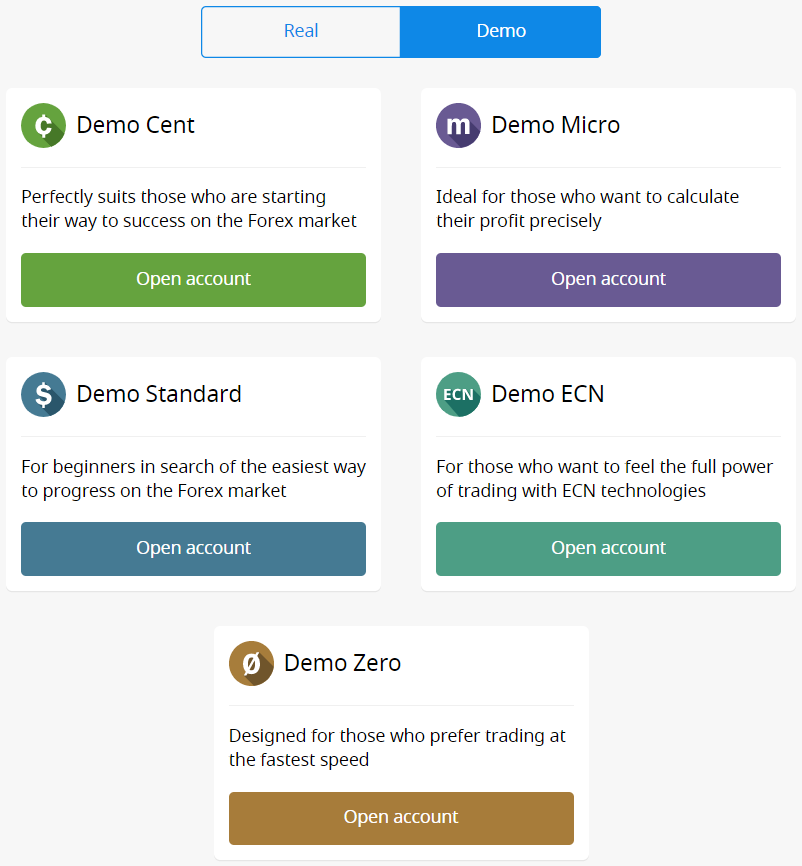
4. "खाता खोल्नुहोस्" बटनमा क्लिक गर्नुहोस्।
5. खाता प्रकारको आधारमा, यो मेटाट्रेडर संस्करण, खाता मुद्रा, लाभ, र प्रारम्भिक ब्यालेन्स छनोट गर्न को लागी उपलब्ध हुन सक्छ।
6. "खाता खोल्नुहोस्" बटनमा क्लिक गर्नुहोस्।
5. खाता प्रकारको आधारमा, यो मेटाट्रेडर संस्करण, खाता मुद्रा, लाभ, र प्रारम्भिक ब्यालेन्स छनोट गर्न को लागी उपलब्ध हुन सक्छ।
6. "खाता खोल्नुहोस्" बटनमा क्लिक गर्नुहोस्।
म कति खाता खोल्न सक्छु?
यदि 2 सर्तहरू पूरा भएमा तपाईंले एक व्यक्तिगत क्षेत्र भित्र प्रत्येक प्रकारको 10 ट्रेडिंग खाताहरू खोल्न सक्नुहुन्छ:- तपाईंको व्यक्तिगत क्षेत्र प्रमाणित छ;
- तपाईंको सबै खाताहरूमा जम्मा जम्मा $ 100 वा बढी हो।
कृपया ध्यान दिनुहोस् कि प्रत्येक ग्राहकले एउटा मात्र व्यक्तिगत क्षेत्र दर्ता गर्न सक्छ।
कुन खाता छनौट गर्ने?
हामी 5 प्रकारका खाताहरू प्रस्ताव गर्छौं, जुन तपाईंले हाम्रो साइटमा देख्न सक्नुहुन्छ : मानक, सेन्ट, माइक्रो, शून्य स्प्रेड, र ECN खाता।
मानक खातामा फ्लोटिंग स्प्रेड छ तर कुनै कमीशन छैन। मानक खाताको साथ, तपाइँ उच्चतम लाभ (1:3000) प्रयोग गरेर व्यापार गर्न सक्नुहुन्छ।
सेन्ट खातामा फ्लोटिंग स्प्रेड पनि छ र कुनै कमीशन छैन, तर ध्यान राख्नुहोस् कि सेन्ट खातामा तपाईंले सेन्टसँग व्यापार गर्नुहुन्छ! त्यसोभए, उदाहरणका लागि, यदि तपाईंले सेन्ट खातामा $ 10 जम्मा गर्नुभयो भने, तपाईंले तिनीहरूलाई ट्रेडिंग प्लेटफर्ममा 1000 को रूपमा देख्नुहुनेछ, जसको मतलब तपाईंले 1000 सेन्टसँग व्यापार गर्नुहुनेछ। सेन्ट खाताको लागि अधिकतम लिभरेज 1:1000 हो।
सेन्ट खाता शुरुआतीहरूको लागि उत्तम विकल्प हो; यस खाता प्रकारको साथ, तपाईंले सानो लगानीको साथ वास्तविक व्यापार सुरु गर्न सक्षम हुनुहुनेछ। साथै, यो खाता scalping को लागी राम्रोसँग सूट गर्दछ।
ECN खातामा सबैभन्दा कम स्प्रेडहरू छन्, सबैभन्दा छिटो अर्डर कार्यान्वयन प्रस्ताव गर्दछ, र प्रत्येक 1 लट ट्रेड गरिएकोमा $6 को एक निश्चित कमीशन छ। ECN खाताको लागि अधिकतम लिभरेज 1:500 हो। यो खाता प्रकार अनुभवी व्यापारीहरूको लागि उत्तम विकल्प हो र यसले स्क्याल्पिङ ट्रेडिंग रणनीतिको लागि उत्तम काम गर्दछ।
माइक्रो खाता निश्चित स्प्रेड छ र कुनै कमीशन पनि छैन। यसमा 1:3000 को उच्चतम लिभरेज पनि छ।
शून्य स्प्रेड खातामा कुनै स्प्रेड छैन तर कमिसन छ। यो $ 20 प्रति 1 लट बाट सुरु हुन्छ र व्यापारिक उपकरणमा निर्भर गर्दछ। शून्य स्प्रेड खाताको लागि अधिकतम लिभरेज पनि 1:3000 हो।
तर, कृपया, कृपया ध्यान दिनुहोस् कि ग्राहक सम्झौता (p.3.3.8) अनुसार, निश्चित स्प्रेड वा निश्चित कमीशन भएका उपकरणहरूको लागि, आधारभूत सम्झौतामा फैलिएको निश्चित आकारभन्दा बढी भएमा कम्पनीले स्प्रेड बढाउने अधिकार सुरक्षित राख्छ। फैलाउने।
हामी तपाईंलाई सफल व्यापारको कामना गर्दछौं!
म कसरी मेरो खाता लिभरेज परिवर्तन गर्न सक्छु?
कृपया, कृपया सूचित गर्नुहोस् कि तपाईंले आफ्नो व्यक्तिगत क्षेत्र खाता सेटिङ पृष्ठमा आफ्नो लाभ परिवर्तन गर्न सक्नुहुन्छ।तपाईंले यो कसरी गर्न सक्नुहुन्छ:
1. ड्यासबोर्डमा आवश्यक खातामा क्लिक गरेर खाता सेटिङहरू खोल्नुहोस्।
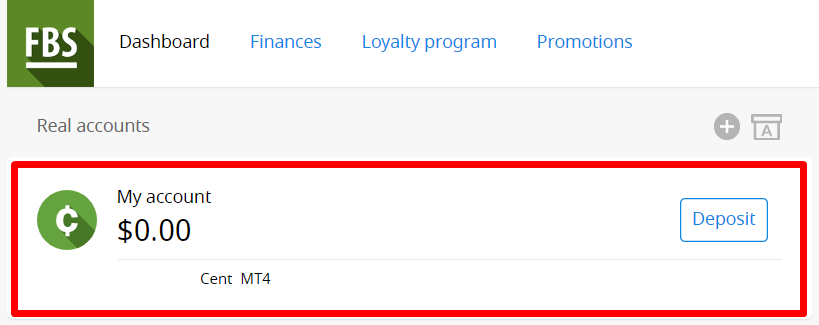
"खाता सेटिङहरू" खण्डमा "लेभरेज" फेला पार्नुहोस् र हालको लिभरेज लिङ्कमा क्लिक गर्नुहोस्।

आवश्यक लाभ सेट गर्नुहोस् र "पुष्टि गर्नुहोस्" बटन थिच्नुहोस्।
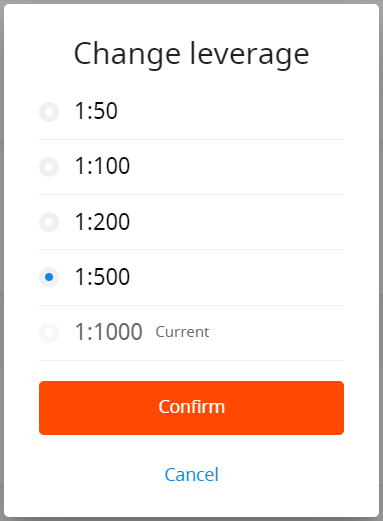
कृपया ध्यान दिनुहोस्, कि लिभरेज परिवर्तन 24 घण्टामा एक पटक मात्र सम्भव छ र यदि तपाईंसँग कुनै खुला अर्डर छैन भने।
हामी तपाईलाई सम्झाउन चाहन्छौं कि हामीसँग इक्विटीको योगको सम्बन्धमा लिभरेजमा विशेष नियमहरू छन्। कम्पनीले यी सीमितताहरू अनुसार पहिले नै खोलिएका स्थानहरूमा साथै पुन: खोलिएको स्थितिहरूमा लिभरेज परिवर्तन लागू गर्ने अधिकार छ।
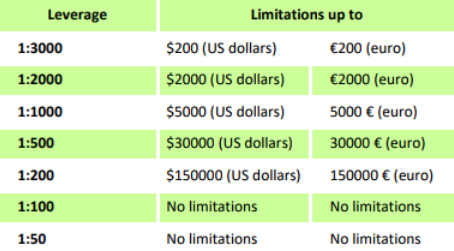
म मेरो खाता फेला पार्न सक्दिन
तपाईको खाता अभिलेख गरिएको जस्तो देखिन्छ।
कृपया, कृपया सूचित गर्नुहोस् कि वास्तविक खाताहरू 90 दिनको निष्क्रियता पछि स्वचालित रूपमा संग्रहित हुन्छन्।
आफ्नो खाता पुनर्स्थापना गर्न:
१. कृपया, आफ्नो व्यक्तिगत क्षेत्रमा रहेको ड्यासबोर्डमा जानुहोस्।
2. A अक्षर भएको बक्सको आइकनमा क्लिक गर्नुहोस्।

आवश्यक खाता नम्बर छान्नुहोस् र "पुनर्स्थापना" बटन क्लिक गर्नुहोस्।
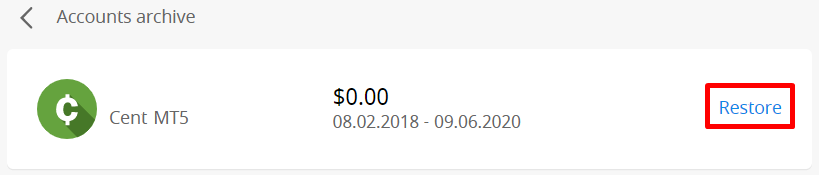
हामी तपाईंलाई सम्झाउन चाहन्छौं कि MetaTrader4 प्लेटफर्मका लागि डेमो खाताहरू केही अवधिका लागि मान्य छन् (खाताको प्रकारमा निर्भर गर्दै), र त्यस पछि, तिनीहरू स्वचालित रूपमा मेटिनेछन्।
मान्यता अवधि:
| डेमो मानक | ४० |
| डेमो सेन्ट | ४० |
| डेमो Ecn | ४५ |
| डेमो शून्य फैलियो | ४५ |
| डेमो माइक्रो | ४५ |
|
डेमो खाता सीधै MT4 प्लेटफर्मबाट खोलियो |
२५ |
यस अवस्थामा, हामी तपाईंलाई नयाँ डेमो खाता खोल्न सिफारिस गर्न सक्छौं।
MetaTrader5 प्लेटफर्मको लागि डेमो खाताहरू कम्पनीको विवेकमा सेट गरिएको अवधिमा अभिलेख / मेटाउन सकिन्छ।
म FBS व्यक्तिगत क्षेत्र (वेब) मा मेरो खाता प्रकार परिवर्तन गर्न चाहन्छु।
दुर्भाग्यवश, खाताको प्रकार परिवर्तन गर्न असम्भव छ।तर तपाईं अवस्थित व्यक्तिगत क्षेत्र भित्र इच्छित प्रकारको नयाँ खाता खोल्न सक्नुहुन्छ।
त्यस पछि, तपाइँ व्यक्तिगत क्षेत्रमा आन्तरिक स्थानान्तरण मार्फत अवस्थित खाताबाट नयाँ खोलिएको खातामा रकम स्थानान्तरण गर्न सक्षम हुनुहुनेछ।
FBS व्यक्तिगत क्षेत्र (वेब) के हो?
FBS पर्सनल एरिया एक व्यक्तिगत प्रोफाइल हो जसमा ग्राहकले आफ्नै व्यापार खाताहरू व्यवस्थापन गर्न र FBS सँग अन्तरक्रिया गर्न सक्छन्।
FBS पर्सनल एरियाले ग्राहकलाई खाता प्रबन्ध गर्नका लागि आवश्यक सबै डाटा उपलब्ध गराउने लक्ष्य राखेको छ, एकै ठाउँमा संकलन गरिएको। FBS पर्सनल एरिया मार्फत, तपाईंले आफ्नो मेटाट्रेडर खाताहरूमा/बाट रकम जम्मा गर्न र झिक्न सक्नुहुन्छ, आफ्नो व्यापार खाताहरू व्यवस्थापन गर्न सक्नुहुन्छ, प्रोफाइल सेटिङहरू परिवर्तन गर्न सक्नुहुन्छ र आवश्यक व्यापार प्लेटफर्म डाउनलोड गर्न सक्नुहुन्छ केही क्लिकहरूमा!
FBS पर्सनल एरियामा, तपाईंले चाहेको कुनै पनि प्रकारको खाता बनाउन सक्नुहुन्छ (Standard, Micro, Cent, Zero Spread, ECN), लिभरेज समायोजन गर्नुहोस्, र वित्तीय कार्यहरू अगाडि बढाउन सक्नुहुन्छ।
यदि तपाइँसँग कुनै प्रश्नहरू छन् भने, FBS व्यक्तिगत क्षेत्रले हाम्रो ग्राहक समर्थनलाई सम्पर्क गर्ने सुविधाजनक तरिकाहरू प्रदान गर्दछ जुन पृष्ठको तल फेला पार्न सकिन्छ:

